お気に入りの音楽をカッ着メトしてiPhoneやスマホのロとして使い、複数の曲を一つにつなげて新しい曲を作成、好きな音楽にサウンドエフェクトを追加という場合、使いやすいと効率的な音楽編集ソフトが必要。いま、ネットから簡単にダウンロードとインストールできる音楽編集ソフトがたくさんあるが、Mac環境で使えるものが少ない。そして、それらのソフトは各自のメリットとデメリットがあるので、どれが一番使いやすいかと、初心者にとって手がかりがなくぼんやりしているかもしれない。
さて、今回の記事では、特にMacユーザーに向け、機能性・使いやすさ・安定性など基本的なところからを考えて、おすすしたい音楽編集フリーソフト10選をまとめて紹介しよう。
【無料】MP3/WAVなどの音声ファイルを結合するフリーソフト・サイト・コマンドプロンプトおすすめ>>
音楽編集フリーソフトMac版TOP1:WavePad
【対応OS】: Mac OS X v10.3以降
【オススメ】:★★★★☆
【日本語対応】:可能
【公式サイト】:http://www.nch.com.au/wavepad/jp/index.html
【料金】:無料版(0円)、有料版(約16,161 円(税込))
【入力形式】:MP3、WAV、VOX、GSM、WMA、AU、AIF、FLAC、REAL AUDIO、OGG、AAC、M4A、MID、AMR等
【音楽編集機能】:音声の録音、切り取り、分割、結合、無音部分の挿入・カット、音量の調整、左から右へのパンの制御、逆方向への再生、フェードイン・フェードアウトやノイズ除去。
WavePadとは、プロのサウンドエンジニアにも使われている高性能の音声・音楽編集ソフトである。音声や音楽の録音や切り貼りなどの基本的な作業はもちろん、リバーブやエコー、イコライザなどのエフェクトの追加やノイズの除去など音楽編集に必要な作業を何でも簡単に行うことができる。WavePadには無料版と有料版が2種類用意用意されている。WavePad無料版は最初の幾許かの期間は高機能な正規版の機能が使えるお試し版として動作し、その後は機能制限のある無料版に自動で移行する。例えば、使用期限が切れると、保存しようとすると、有料版購入の画面になってしまう。正規版は多くのファイル形式での保存に対応してるようだが、無料版ではWAV、MP3など一部の形式でしか保存出来ないようである。個人的言えば、汎用性が一番高いMP3形式で保存できるのでもう十分。
音楽編集フリーソフトMac版TOP2:GarageBand
【対応OS】: Mac OS X v10.9以降
【オススメ】:★★★★☆
【日本語対応】:可能
【公式サイト】:https://www.apple.com/jp/mac/garageband/
【料金】:無料(旧価格600円)
【入力形式】:AAC、MP3、M4A、AIFF等
【音楽編集機能】:演奏、録音、調整・補正、ミキシング、共有、ポッドキャスト用の番組の制作に対応、iTunesと連携してCD-Rに書き込み
アップルが開発・販売するmacOS/iOS用の初心者向けの音楽制作ソフトウェアで、様々な音源を組み合わせてDTMを実現する、シーケンスソフトの一種である。同社のmacOS用統合ソフトウェア製品であるiLifeに含まれて、現在アップルから販売されているiMac・Mac mini・Mac Pro・MacBook Air・MacBook Proに同梱されている。コードや音楽理論がまったくわからなくても、ループを組み合わせ音楽を作ることができるのはGarageBandの特徴である。そして、初期状態で約1,000種類のループパターンと50種類のソフトウェア音源が含まれるので、単体ですぐに音楽を編集と制作することができる。一方、デメリットとして、他のDAWソフトよりも若干非力になってしまう所があるという。例えば、コンプレッサーなどの使用頻度の高いプラグインの効果が非常にわかりにくく、音を潰してしまう結果になってしまう。要するに、WavePadと比べて、GarageBandは音楽編集機能より、音楽制作機能に重点を置くというような気がする。
音楽編集フリーソフトMac版TOP3:Audacity(for Mac)
【対応OS】: macOS
【オススメ】:★★★★☆
【日本語対応】:可能
【公式サイト】:https://www.audacityteam.org/
【料金】:無料版(0円)、有料版(約16,161 円(税込))
【入力形式】:MP3、WAV、VOX、GSM、WMA、AU、AIF、FLAC、REAL AUDIO、OGG、AAC、M4A、MID、AMR等
【音楽編集機能】:音声の録音、切り取り、分割、結合、無音部分の挿入・カット、音量の調整、左から右へのパンの制御、逆方向への再生、フェードイン・フェードアウトやノイズ除去。
Audacityは、多くのエフェクトを搭載し、軽快な操作できる無料の定番音楽編集フリーソフトである。Linux、FreeBSD、macOSなどのPC-UNIX、Mac OS 9、Windowsといったオペレーティングシステム (OS) で動作できる。無料の音声編集ソフトの最高峰との呼び名も高く、凝ったサウンドトラック作成に堪えられる、豊富なエフェクト(効果)を備えているのが大きな魅力。また、ポッドキャスティング用の音声ファイルを作成したり、好みの音楽をDJ風にミックスしたい、という時など、本格的な音声編集をするのに便利である。なお、Audacity初期状態では、編集後の音声ファイルをMP3で出力することができないので、ユーザーからの不満も多い。それに加えて、Audacityを利用す際に、ズレが生じてしまう状況もたまに発生する。全体的に言えば、Macユーザーにとって、Audacityは信頼できる音楽編集フリーソフトである。
音楽編集フリーソフトMac版TOP4:Ocenaudio
【対応OS】: Mac OS X
【オススメ】:★★★★☆
【日本語対応】:可能
【公式サイト】:https://www.ocenaudio.com/
【料金】:無料
【入力形式】:WAV、AIFF、OGG、FLAC
【音楽編集機能】:音声の録音、カット、結合、逆再生、ミュート、音量と音質の調整、色んなエフェクトの追加
Ocenaudioは、Mac、Windows、Linux全てで使用可能な音声編集フリーソフトである。ライブラリ、音フレームワークの編集と操作の全体のプロセスを簡素化し標準化を目指して開発されたそうである。使いやすく、軽量化、豊富な機能を搭載している所はその最大なメリットである。音声編集の初心者にも、熟練者にもかかわらず、満足度の高いものある。そして、Ocenaudioのインターフェースデザインは簡潔で、このソフトを初めて使う方でもストレスを感じずに快適な使用体験をしてもらえる。機能の豊富さをさておいて、インターフェースの面から言えば、有名なオープンソースAudacityより、Ocenaudioほうが一本を取った。また、対象のファイル、ディレクトリ、圧縮ファイル、URLリンク、さらにはプレイリストをインターフェースの左側にドラッグアンドドロップしただけで、Ocenaudioが自動的に読み込みを始める。すごく便利なツールである。
音楽編集フリーソフトMac版TOP5:Adobe Audition
【対応OS】: Mac OS X
【オススメ】:★★★★☆
【日本語対応】:可能
【公式サイト】:http://www.adobe.com/jp/products/audition.html
【料金】:無償体験版があり(製品版は2180円/月(税込))
【入力形式】:WAV、AIFF、OGG、FLAC、CD、MPEG、BWF、WMA、VOC、VOX、PCM、RAW
【音楽編集機能】:楽器、またはボーカルのみを取り除き、クリック/ポップノイズ除去、ノイズを生成、ITUラウドネス値、フィルター、サンプルタイプ、サンプルレート、波形、ビットレートを変更、ステレオ拡張等
Adobe Audition(アドビ オーディション)とは、アドビシステムズのデジタルオーディオエディタコンピュータープログラム。Adobeによる分類上映像系のソフトに位置するが、その役割は完全に「オーディオ」を編集することにあてられている。他の音声編集ソフトと比べて、Auditionは効率良くオーディオ制作できるし、曲作りを楽しむための豊富なツールも満載している。特徴として、マルチトラックレコーディング、非破壊編集と破壊形の波形編集環境が挙げられる。ところが、機能が豊富な一方、使い方もやや難しい。プロレベルの効果を求める方にはぴったりかもしれないが、初心者にとって、Adobe Auditionの使用に慣れるまでかなり時間かかるそうである。そして、Adobe Auditionで処理でやりすぎると音質劣化するのはよくあることである。もっと慎重に作業をやったほうがおすすめする。ちなみに、Adobe Auditionは無料体験版と製品版が2種類ある。無料版では、機能制限はないが、使用期限がある。試用期間が終了すると、使用不可能になるとご注意ください。
音楽編集フリーソフトMac版TOP6:LMMS
【対応OS】: Mac OS X
【オススメ】:★★★★☆
【日本語対応】:可能
【公式サイト】:https://lmms.io/
【料金】:無料
【入力形式】:WAV、OGG
【音楽編集機能】:変更取り消し、やり直し、各種楽器のサウンドを追加、再生速度・音量を調整、全体の音を微調整
LMMSとは、はGPLライセンスの下で配布されるオープンソースソフトウェアのDAWである。公式サイトから無料でダウンロードして利用することができる。最初から豊富な内蔵音源やプラグインなどがあり、DAWに触れたことがないユーザーでも様々な音を作り出し作曲することができる。MIDIキーボードを用いての演奏、VSTi/VSTeプラグインの使用、豊富なエフェクト等、フリーウェアにしては色々と高性能な所も見られる。ただし、LMMSはAACとmp3で保存された音楽ファイルや曲の読み込みが対応できない。つまり、LMMSでMP3ファイルを編集したい場合、他の音声変換ソフトをMP3をWAV、OGGへ変換しなければならない。また、色々と動作が不安定なところもあるため、作業中にソフトウェアがフリーズしないように注意したい。クラッシュファイルの復元機能はないので、こまめにプロジェクトを保存しておくことを推奨する。
音楽編集フリーソフトMac版TOP7:FL Studio
【対応OS】: Mac OS X v10.8以降
【オススメ】:★★★★☆
【日本語対応】:可能
【公式サイト】:http://www.flstudio.com/
【料金】:無料デモ版があり(正式版は約26,783円)
【入力形式】:WAV、MIDI、OGG
【音楽編集機能】:シーケンス制作、オーディオ、エフェクト、ミックス
FL Studioとは、ベルギー、Image-Line社の音楽製作ソフト(DAW)である。ステップシーケンサを原型としており、開発当初から一貫したユーザインタフェースを持つ。同様の音形を繰り返して楽曲が進行するミニマル・ミュージックの中でも、特にダンス/クラブミュージックと相性が良い。シーケンサー、シンセサイザー、エフェクト、サンプラー、ミキサー等、楽曲制作に必要なツールのすべてが集約されて、これらの有機的な統合が制作意欲を刺激する。しかし、ユーザはクラシックからカントリー・ミュージックまで、あらゆるジャンルの音楽を制作している多くの商用DAWと異なり、生涯無料でバージョンアップできる「生涯アップデート権 (Lifetime Free Updates) 」が設定、販売されている。安価にもかかわらず、即戦力として使える付属音源が豊富に揃っているため、趣味層・若年層が音楽制作を開始する際に購入することが多い。ちなみに、FL Studioは体験版としてデモ版が用意されているが、編集したファイルを保存できないという制限がある。
※※ 合わせて読みたい:
MP4 MP3変換の安全な方法まとめ|MP4をMP3に変換するフリーソフト・サイト・無料アプリの紹介>>












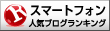








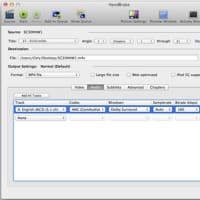






※コメント投稿者のブログIDはブログ作成者のみに通知されます